Como criar seu próprio servidor de TeamSpeak
XMMO :: GAMES & MMO :: Cabal Online :: Guias & Tutoriais
Página 1 de 1
 Como criar seu próprio servidor de TeamSpeak
Como criar seu próprio servidor de TeamSpeak
Índice:
1 - Programas necessários
2 - Download
3 - Cadastrando no No-ip
4 - Criando seu Ip estático no No-ip
5 - Instalação
6 - Configuração
7 - Links Relacionados
1 - Programas Necessários
Você vai precisar de 2 progamas, um é o No-Ip e o outro é o TeamSpeak 2 Server.
1.1 - No-ip
O No-ip faz com que seu ip se torne estático, caso seja dinâmico, se você utilizar ip estático(fixo) não precisará usar o No-ip.
1.2 - TeamSpeak 2 Server
Este programa é o servidor do TeamSpeak 2, não tenho muito à falar sobre ele por agora.
2 - Download
Irei explicar onde você pode fazer os downloads dos dois programas.
2.1 - No-ip
O No-ip pode ser baixado de seu site oficial que é [Tens de ter uma conta e sessão iniciada para poderes visualizar este link] na aba downloads aí é só escolher seu sistema operacional e clicar em download.
[Tens de ter uma conta e sessão iniciada para poderes visualizar este link]
2.2 - TeamSpeak 2 Server
O servidor do TeamSpeak pode ser baixado em seu site oficial [Tens de ter uma conta e sessão iniciada para poderes visualizar este link] na seção de downloads, é o TeamSpeak 2 Server é só escolher o sistema operacional, clicar em download e depois em I Agree.
Os links diretos são:
[Tens de ter uma conta e sessão iniciada para poderes visualizar este link]
3 - Cadastrando no No-ip
É necessário fazer um cadastro no [Tens de ter uma conta e sessão iniciada para poderes visualizar este link] para utilizar o programa, siga as screens:
Clique em [Tens de ter uma conta e sessão iniciada para poderes visualizar este link] onde está selecionado em vermelho na screen.

Email: Seu email.
Password: Uma senha.
Confirm Password: Repita a senha.
First Name: Seu primeiro nome.
Last Name: Seu último nome.
How did you hear about us? : Como você ficou sabendo de nós?
Zip/Postal Code: Código postal, coloque qualquer número.
Security question: Pergunta secreta.
Your answer: Sua resposta.
Birthday: Sua data de nascimento
Enter the code shown: Coloque o código que mostra a imagem.
Após preencher os campos clique em I accept. Create My account .
4 - Criando seu Ip estático no No-ip
Agora que você se cadastrou, vamos criar seu ip estático, siga as screens:
Após preencher os campos clique em Login.
Clique no campo Add

1 - Programas necessários
2 - Download
3 - Cadastrando no No-ip
4 - Criando seu Ip estático no No-ip
5 - Instalação
6 - Configuração
7 - Links Relacionados
1 - Programas Necessários
Você vai precisar de 2 progamas, um é o No-Ip e o outro é o TeamSpeak 2 Server.
1.1 - No-ip
O No-ip faz com que seu ip se torne estático, caso seja dinâmico, se você utilizar ip estático(fixo) não precisará usar o No-ip.
1.2 - TeamSpeak 2 Server
Este programa é o servidor do TeamSpeak 2, não tenho muito à falar sobre ele por agora.
2 - Download
Irei explicar onde você pode fazer os downloads dos dois programas.
2.1 - No-ip
O No-ip pode ser baixado de seu site oficial que é [Tens de ter uma conta e sessão iniciada para poderes visualizar este link] na aba downloads aí é só escolher seu sistema operacional e clicar em download.
[Tens de ter uma conta e sessão iniciada para poderes visualizar este link]
2.2 - TeamSpeak 2 Server
O servidor do TeamSpeak pode ser baixado em seu site oficial [Tens de ter uma conta e sessão iniciada para poderes visualizar este link] na seção de downloads, é o TeamSpeak 2 Server é só escolher o sistema operacional, clicar em download e depois em I Agree.
Os links diretos são:
[Tens de ter uma conta e sessão iniciada para poderes visualizar este link]
3 - Cadastrando no No-ip
É necessário fazer um cadastro no [Tens de ter uma conta e sessão iniciada para poderes visualizar este link] para utilizar o programa, siga as screens:
Clique em [Tens de ter uma conta e sessão iniciada para poderes visualizar este link] onde está selecionado em vermelho na screen.

Email: Seu email.
Password: Uma senha.
Confirm Password: Repita a senha.
First Name: Seu primeiro nome.
Last Name: Seu último nome.
How did you hear about us? : Como você ficou sabendo de nós?
Zip/Postal Code: Código postal, coloque qualquer número.
Security question: Pergunta secreta.
Your answer: Sua resposta.
Birthday: Sua data de nascimento
Enter the code shown: Coloque o código que mostra a imagem.
Após preencher os campos clique em I accept. Create My account .
4 - Criando seu Ip estático no No-ip
Agora que você se cadastrou, vamos criar seu ip estático, siga as screens:
Após preencher os campos clique em Login.
Clique no campo Add


Duelista_Forever- Colaborador

- Mensagens : 206
Reputação : 4
Data de inscrição : 20/05/2009
Idade : 38
 Re: Como criar seu próprio servidor de TeamSpeak
Re: Como criar seu próprio servidor de TeamSpeak
Hostname é o nome do seu ip, por exemplo o meu é QoffTs, repare que tem
um .(ponto) depois do local onde você escreve, será o sufixo do seu ip,
pode escolher, o meu é qoffts.no-ip.org , este ip será o que seus
amigos utilizarão para conectar no seu servidor, depois disso é só
clicar em Create Host
5 - Instalação
Vou explicar agora a instalação dos dois programas, o que é algo super simples.
5.1 - Instalação do No-ip
O No-ip é só ir clicando em next até aparecer finish.
5.2 - Instalação do TemSpeak 2 Server
Execute,
clique em next, selecione a opção I accept the agreement, next
novamente, next, e assim por diante, caso apareça uma mensagem dizendo
que a pasta já existe pode clicar em yes, no fim desmarque a opção
Launch TeamSpeak 2 Server e clique em finish.
6 - Configuração
Agora vou explicar como configurar o No-ip e o Servidor do TeamSpeak.
6.1 - No-ip
É
bem simples, ao executar ele pedirá seu email e senha, ao colocar os
dados corretos aparecerá uma janela com todos os seus ip's que fez no
site.

Marque todas as carinhas, e espere ficar com este aspecto:

Depois é só desmarcar novamente.
O
próprio programa faz isso mas demora um pouco, fazendo isso você estará
adiantando, o seu ip pode demorar uns 5minutos para atualizar depois de
fazer esta operação, depois pode fechar o no-ip, ele ficará no cantinho
perto do relógio.
Parabéns, agora você tem um ip estático
funcionando no seu computador, que pode ser utilizado para diversos
programas, e não apenas o TeamSpeak.
6.2 - TeamSpeak 2 Server
É
de suma importância você tomar o máximo de cuidado ao executar o
servidor pela primeira vez, é nesta vez que ele irá de falar a sua
senha de superadmin, se você fechar sem anotar terá perdido a senha.

Agora que copiou a senha, faça como mostra a screen:

Ao clicar em Administration, vai abrir uma página no seu navegador:

um .(ponto) depois do local onde você escreve, será o sufixo do seu ip,
pode escolher, o meu é qoffts.no-ip.org , este ip será o que seus
amigos utilizarão para conectar no seu servidor, depois disso é só
clicar em Create Host
5 - Instalação
Vou explicar agora a instalação dos dois programas, o que é algo super simples.
5.1 - Instalação do No-ip
O No-ip é só ir clicando em next até aparecer finish.
5.2 - Instalação do TemSpeak 2 Server
Execute,
clique em next, selecione a opção I accept the agreement, next
novamente, next, e assim por diante, caso apareça uma mensagem dizendo
que a pasta já existe pode clicar em yes, no fim desmarque a opção
Launch TeamSpeak 2 Server e clique em finish.
6 - Configuração
Agora vou explicar como configurar o No-ip e o Servidor do TeamSpeak.
6.1 - No-ip
É
bem simples, ao executar ele pedirá seu email e senha, ao colocar os
dados corretos aparecerá uma janela com todos os seus ip's que fez no
site.

Marque todas as carinhas, e espere ficar com este aspecto:

Depois é só desmarcar novamente.
O
próprio programa faz isso mas demora um pouco, fazendo isso você estará
adiantando, o seu ip pode demorar uns 5minutos para atualizar depois de
fazer esta operação, depois pode fechar o no-ip, ele ficará no cantinho
perto do relógio.
Parabéns, agora você tem um ip estático
funcionando no seu computador, que pode ser utilizado para diversos
programas, e não apenas o TeamSpeak.
6.2 - TeamSpeak 2 Server
É
de suma importância você tomar o máximo de cuidado ao executar o
servidor pela primeira vez, é nesta vez que ele irá de falar a sua
senha de superadmin, se você fechar sem anotar terá perdido a senha.

Agora que copiou a senha, faça como mostra a screen:

Ao clicar em Administration, vai abrir uma página no seu navegador:


Duelista_Forever- Colaborador

- Mensagens : 206
Reputação : 4
Data de inscrição : 20/05/2009
Idade : 38
 Re: Como criar seu próprio servidor de TeamSpeak
Re: Como criar seu próprio servidor de TeamSpeak
Coloque o login e senha do superadmin e clique em Login.
Você irá trabalhar neste menu:

Selecione a opção Servers

Clique em Select, o seu menu ficará assim:

Clique agora em Server Settings

ServerName: É o nome do seu servidor
ServerWelcomeMessage: Mensagem de boas vindas ao logar no servidor
ServerPassword: É a senha que será necessária para poderem logar em seu servidor, caso não queira colocar senha deixe em branco.
ServerMaxUsers: Máximo de pessoas que possam logar no seu servidor.
Allowed Codecs: São os codecs que estão liberados no servidor.
ServerType: Se é servidor de clã ou público, o de clã mostra as pessoas em outras salas já o público não.
Server WebPost PostURL: Sinceramente, não sei pra que serve @@.
Server WebPost LinkUrl: Tambpem não sei.
Server
UDP Port: É a porta que usarão para se conectar ao servidor, caso
esteja usando o no-ip não precisa enviar o ip pra pessoa com a porta,
apenas o endereço do no-ip já é o suficiente.
Em server permissions você seleciona o que cada grupo pode e o que não pode fazer, é simples.
User Manager é para mudar a senha dos usuários, criar novos, etc.
Obs: Não é possível ver a senha dos usuários.
Agora é só mandar seu ip pros seus amigos e você tem seu próprio servidor de TeamSpeak.
Isso é o básico para fazer seu servidor ficar online, caso tenha dúvidas pode postar aqui, tentarei saná-las.
Caso
as portas do seu modem estejam bloqueadas este site pode te ajudar à
abri-las [url="http://portforward.com/routers.htm"]Port forward[/url]
Você irá trabalhar neste menu:

Selecione a opção Servers

Clique em Select, o seu menu ficará assim:

Clique agora em Server Settings

ServerName: É o nome do seu servidor
ServerWelcomeMessage: Mensagem de boas vindas ao logar no servidor
ServerPassword: É a senha que será necessária para poderem logar em seu servidor, caso não queira colocar senha deixe em branco.
ServerMaxUsers: Máximo de pessoas que possam logar no seu servidor.
Allowed Codecs: São os codecs que estão liberados no servidor.
ServerType: Se é servidor de clã ou público, o de clã mostra as pessoas em outras salas já o público não.
Server WebPost PostURL: Sinceramente, não sei pra que serve @@.
Server WebPost LinkUrl: Tambpem não sei.
Server
UDP Port: É a porta que usarão para se conectar ao servidor, caso
esteja usando o no-ip não precisa enviar o ip pra pessoa com a porta,
apenas o endereço do no-ip já é o suficiente.
Em server permissions você seleciona o que cada grupo pode e o que não pode fazer, é simples.
User Manager é para mudar a senha dos usuários, criar novos, etc.
Obs: Não é possível ver a senha dos usuários.
Agora é só mandar seu ip pros seus amigos e você tem seu próprio servidor de TeamSpeak.
Isso é o básico para fazer seu servidor ficar online, caso tenha dúvidas pode postar aqui, tentarei saná-las.
Caso
as portas do seu modem estejam bloqueadas este site pode te ajudar à
abri-las [url="http://portforward.com/routers.htm"]Port forward[/url]

Duelista_Forever- Colaborador

- Mensagens : 206
Reputação : 4
Data de inscrição : 20/05/2009
Idade : 38
 Tópicos semelhantes
Tópicos semelhantes» Como Utilizar o TeamSpeak do básico ao avançado.
» Guia - Como ganhar dinheiro no Cabal
» [Tutorial] Instalando e usando o Teamspeak
» Como upa um char o mais rapido possivel
» [Tutorial] Roubo de HP/MP, como funciona
» Guia - Como ganhar dinheiro no Cabal
» [Tutorial] Instalando e usando o Teamspeak
» Como upa um char o mais rapido possivel
» [Tutorial] Roubo de HP/MP, como funciona
XMMO :: GAMES & MMO :: Cabal Online :: Guias & Tutoriais
Página 1 de 1
Permissões neste sub-fórum
Não podes responder a tópicos

